Cách thêm và xóa tài khoản Google (Gmail) trên điện thoại Android là những bước cơ bản để người dùng Android thiết lập tài khoản cá nhân của mình lên thiết bị, và nếu như bạn là người mới và chưa biết cách thực hiện thì dưới đây sẽ là cách thêm và xóa tài khoản Google trên thiết bị Android mà 9mobi dành cho bạn.
- Hướng dẫn xóa tài khoản Google trên Oppo
- Xóa tài khoản Google trên Samsung S8
- Thêm tài khoản Gmail trên Android
- Thêm tài khoản Google trên Sony XA
- Cách thêm tài khoản Google trên điện thoại Android
Việc thêm hoặc xóa mới một tài khoản Google rất đơn giản, tuy nhiên nó lại là trở ngại với nhiều người dùng bởi kỹ năng và hạn chế về công nghệ. Đặc biệt là công đoạn đăng ký tài khoản gmail cũng tốn khá nhiều thời gian cho người mới, và nếu như bạn là một trong số đó thì bài viết hướng dẫn tạo tài khoản Gmail trước đó chúng tôi chia sẻ là dành cho bạn lúc này. Còn trong bài viết này, 9mobi sẽ hướng dẫn các bạn chi tiết cách thêm và xóa tài khoản Google trên thiết bị Android để có thể thoải mái tải về các ứng dụng yêu thích cũng như đồng bộ dữ liệu cá nhân.
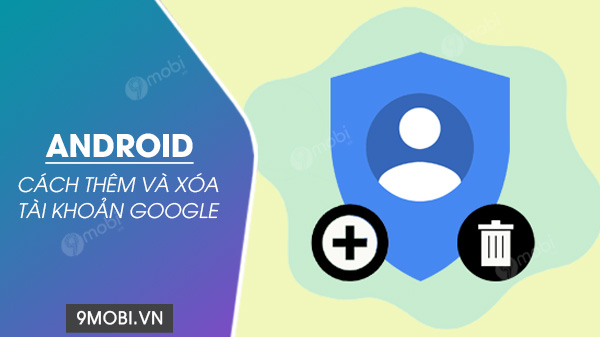
Hướng dẫn đăng nhập và xóa tài khoản Google
Cách thêm và xóa tài khoản Google trên điện thoại Android
1. Thêm tài khoản Google
Bước 1: Trên giao diện sử dụng của thiết bị, các bạn truy cập vào ứng dụng Settings (Cài đặt) > Accounts and sync (Tài khoản và đồng bộ) và nhấn vào biểu tượng dấu cộng góc trên bên phải như hình dưới đây.
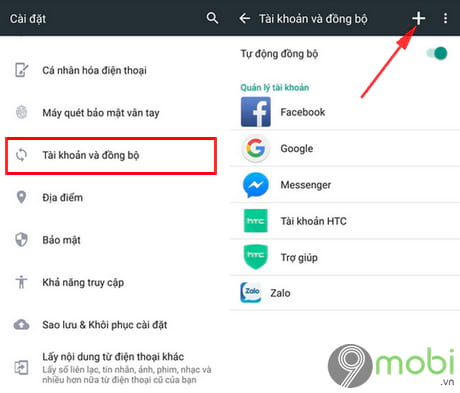
Bước 2: Giao diện thêm tài khoản hiện ra, các bạn nhấn tiếp vào mục Google
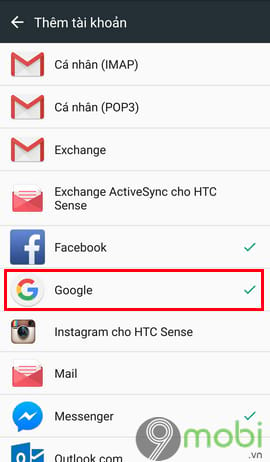
Bước 3: Tiếp theo, các bạn nhập thông tin tài khoản Google cùng mật khẩu mà bạn muốn thêm vào thiết bị Android và nhấn Next (Tiếp theo)
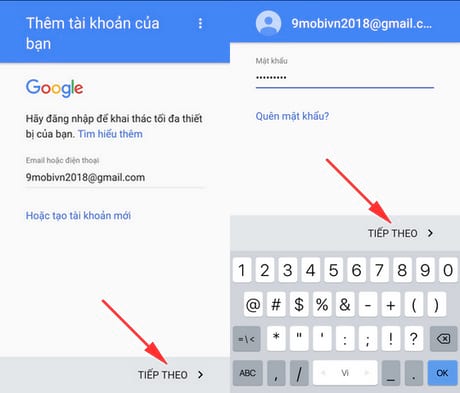
Bước 4: Nhấn Đồng ý để chấp nhận các điều khoản dịch vụ cùng chính sách bảo mật của Google. Sau đó bạn có thể thiết lập thông tin thanh toán nếu như bạn thường xuyên mua ứng dụng trên Store. Nhấn Next (Tiếp theo) để hoàn tất quá trình thêm tài khoản Google vào thiết bị Android.
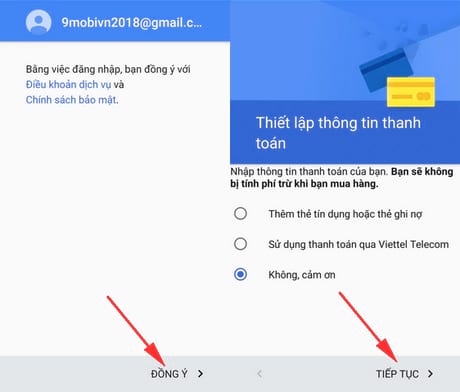
2. Xóa tài khoản Google
Bước 1: Để xóa tài khoản Google trên thiết bị Android, các bạn truy cập vào ứng dụng Settings (Cài đặt) >Accounts and sync (Tài khoản và đồng bộ)
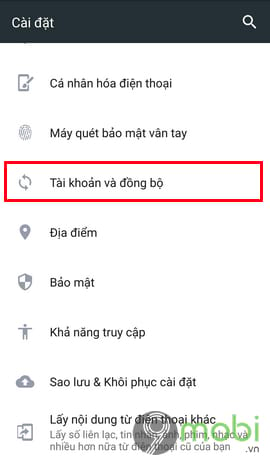
Bước 2: Giao diện tài khoản và đồng bộ hiện ra, các bạn nhấn vào mục Google và chọn tài khoản Google muốn xóa như hình dưới đây
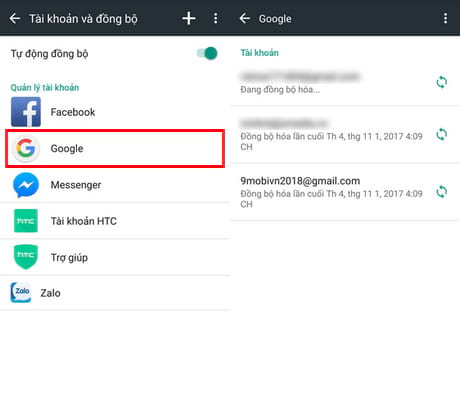
Bước 3: Tại giao diện thông tin tài khoản Google, các bạn nhấn vào biểu tượng dấu 3 chấm góc trên bên phải và chọn Delete account (Xóa tài khoản)

Bước 4: Nhấn Delete account (Xóa tài khoản) để xác nhận tiến trình xóa tài khoản Google trên thiết bị Android này.
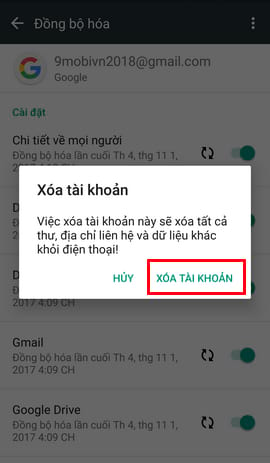
https://9mobi.vn/them-va-xoa-tai-khoan-gogle-tren-thiet-bi-android-526n.aspx
Như vậy, không cần bạn phải biết quá nhiều và chỉ với vài bước đơn giản như vậy là bạn đã có thể thêm, xóa tài khoản Google trên thiết bị Android tùy ý theo ý muốn. Kể từ giờ, bạn muốn thêm hoặc xóa bao nhiêu tài khoản đều có thể thực hiện theo bài hướng dẫn rất đơn giản ở trên của mình.